
Всеки модел в гамата на iPhone 16 разполага със специализиран бутон за затвор на камерата, наричан бутон за управление на камерата. Този бутон е разположен от дясната страна на iPhone, към долната половина, което може да е малко предизвикателство за достъп в зависимост от вашия модел iPhone и размера на ръцете ви.

Бутонът за управление на камерата е чувствителен на допир, което означава, че може да разпознае както леко, така и силно натискане. Въпреки това, не всеки може да предпочете тази чувствителност на допир. Признавайки това, Apple включи скрита опция за достъпност, която позволява на потребителите да регулират чувствителността на натиск на бутона за управление на камерата.
За по-подробно изследване на жестовете за управление на камерата и настройките за чувствителност на iPhone 16 имаме специално ръководство, но ето кратък преглед:
- Натиснете силно, за да отворите приложението за камера от произволен екран, включително заключения екран.
- След като приложението за камера се стартира, натиснете леко (веднъж или два пъти), за да разкриете скрито меню, предлагащо настройки за мащабиране, експозиция, дълбочина и стил.
- Плъзнете наляво и надясно, за да разгледате допълнителни опции.
- Натиснете силно, за да направите снимка, или натиснете и задръжте, за да запишете незабавно видеоклип.
За повече информация, прочетете нататък.
Регулиране на натиска на бутона за управление на камерата на iPhone 16
Ако имате проблеми с включването на бутона за управление на камерата с леки натискания, можете да промените настройките му за чувствителност на натиск.
- Отворете приложението Настройки .
- Придвижете се до Достъпност .
- Изберете Camera Control в раздела Physical & Motor.
- Изберете между опциите По-лек и По-твърд .
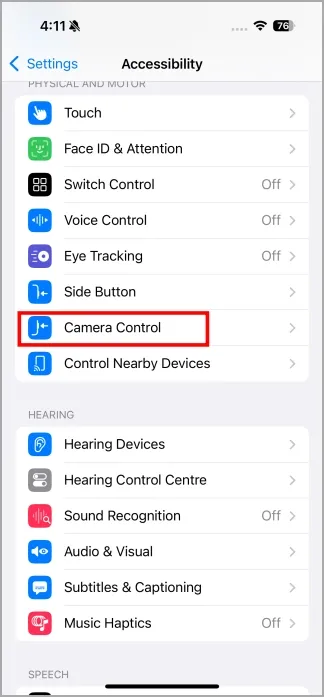
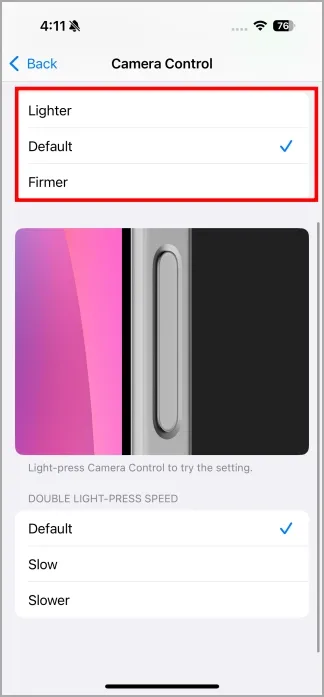
Можете да тествате чувствителността на натиск веднага, без да е необходимо да стартирате приложението Камера. Просто натиснете леко или силно бутона за управление на камерата, в зависимост от вашия избор, и ще видите бутона на камерата да свети в синьо на екрана. Това показва, че вашата преса е регистрирана.

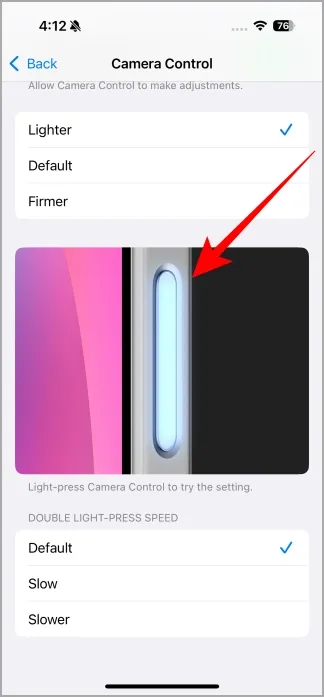
Експериментирайте с различни нива на чувствителност на допир за бутона за управление на камерата, за да намерите това, което ви подхожда най-добре. Струва си да се отбележи, че бутонът за управление на камерата може неволно да се активира, докато е в джоба ви. Ако предпочитате да не използвате тази функция, можете да деактивирате бутона за управление на камерата и вместо това да изберете екранното меню.
9 функции, които харесах в iOS 18 и 7, които пропуснаха целта




Вашият коментар